对于AutoCAD2018软件大家应该还有不懂的,比如说可能还不会设置图形界限的操作,而今天小编就带来了AutoCAD2018设置图形界限的图文教程,感兴趣的小伙伴一起来看看吧!
1、打开AutoCAD2018,输入limits的命令,再点击格式——图形界限,
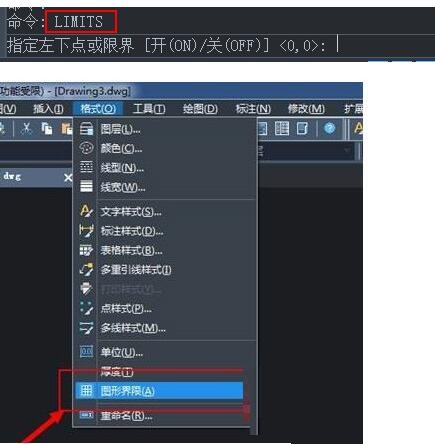
2、这时命令栏里会出现重新设置模型空间界限的说明,在下面的原坐标为(0.000,0.000)。看到这直接按回车键就好。
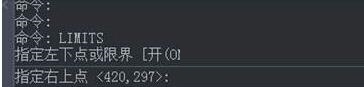
3、按回车键后,这时命令栏里出现指定左下角点(0.000,0.000),指定右上角点(420.0000,297.0000)。小编打算设成A3纸的大小,就在命令栏里输入(297,420)数字。
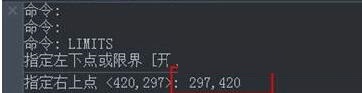
4、输入A3纸的尺寸(297,420)数字后,再按回车键。在命令栏里的命令处输入英文字母z后再按回车键。

5、再在下面的命令栏处输入英文字母a,意思指全部。再按Enter回车键。

6、这时命令栏里会出现正在重生成模型7个字,说明A3纸大小的图形界限设置完成。
还不了解AutoCAD2018设置图形界限的相关操作的朋友们,不要错过小编带来的这篇文章哦。
- 迪士尼×上美厂!动物城“大先生”联动黑猫警长
- 2025暑期档破10亿元 阿汤哥携《碟中谍8》领跑!
- 《GTAOL》此地无银DLC费伯差事图文流程攻略 费伯差事怎么做
- 《断箭》美军绞肉卡组分享
- 《最终幻想14水晶世界》穿越时空的幻想活动攻略 穿越时空的幻想活动参与条件
- 《最终幻想14水晶世界》学者快速上手攻略 学者技能介绍与循环教学
- 《最终幻想14水晶世界》伊芙利特歼灭战攻略 伊芙利特怎么打
- 《最终幻想14水晶世界》对龙城塞石卫塔副本攻略
- 《冥界契约》新手详细入门指南 冥界契约怎么玩
- 《最终幻想14水晶世界》骑士玩法一图流 骑士技能解析与装备获取
- 《最终幻想14水晶世界》布雷福洛克斯野营地副本攻略
- 《最终幻想14水晶世界》风脉泉位置一览
- 《最终幻想14水晶世界》生产采集练级方式推荐
- 意大利新片展亮相 《完美陌生人》导演新片将引进
- 迪士尼联手上美影 推出《疯狂动物城》系列短片
- 《匹诺曹的谎言》船骸内部古老圆盘位置一览
- 《猛将三国》客栈在野武将招揽信息汇总
- 《崩坏星穹铁道》Fate联动福利一览
- 《匹诺曹的谎言》冰封海岸古老圆盘位置一览
- 《匹诺曹的谎言》觅踪者任务古老圆盘攻略
- 《情感反诈模拟器》第七章鱼死网破结局达成攻略 鱼死网破结局路线讲解
- 《匹诺曹的谎言》安全区域黑兔洞钥匙位置
- 《艾尔登法环黑夜君临》永夜之王活动时间及新增奖励内容介绍
- 《猛将三国》故事模式最高难度开局流程思路讲解 沙盒模式开局地点推荐
- 《艾尔登法环黑夜君临》爵的暗夜遗物效果及获取方法 爵的暗夜怎么获得
- 《匹诺曹的谎言》序曲DLC皮斯特里斯海港黑兔洞钥匙位置
- 《艾尔登法环黑夜君临》收藏家的看板位置及兑换推荐 收藏家的看板在哪
- 《艾尔登法环黑夜君临》为王之证作用及获取方法 为王之证怎么用
- 《最终幻想14水晶世界》界面使用介绍及设置推荐
- 《情感反诈模拟器》全女主完美结局攻略